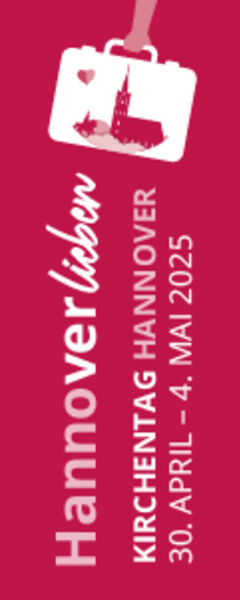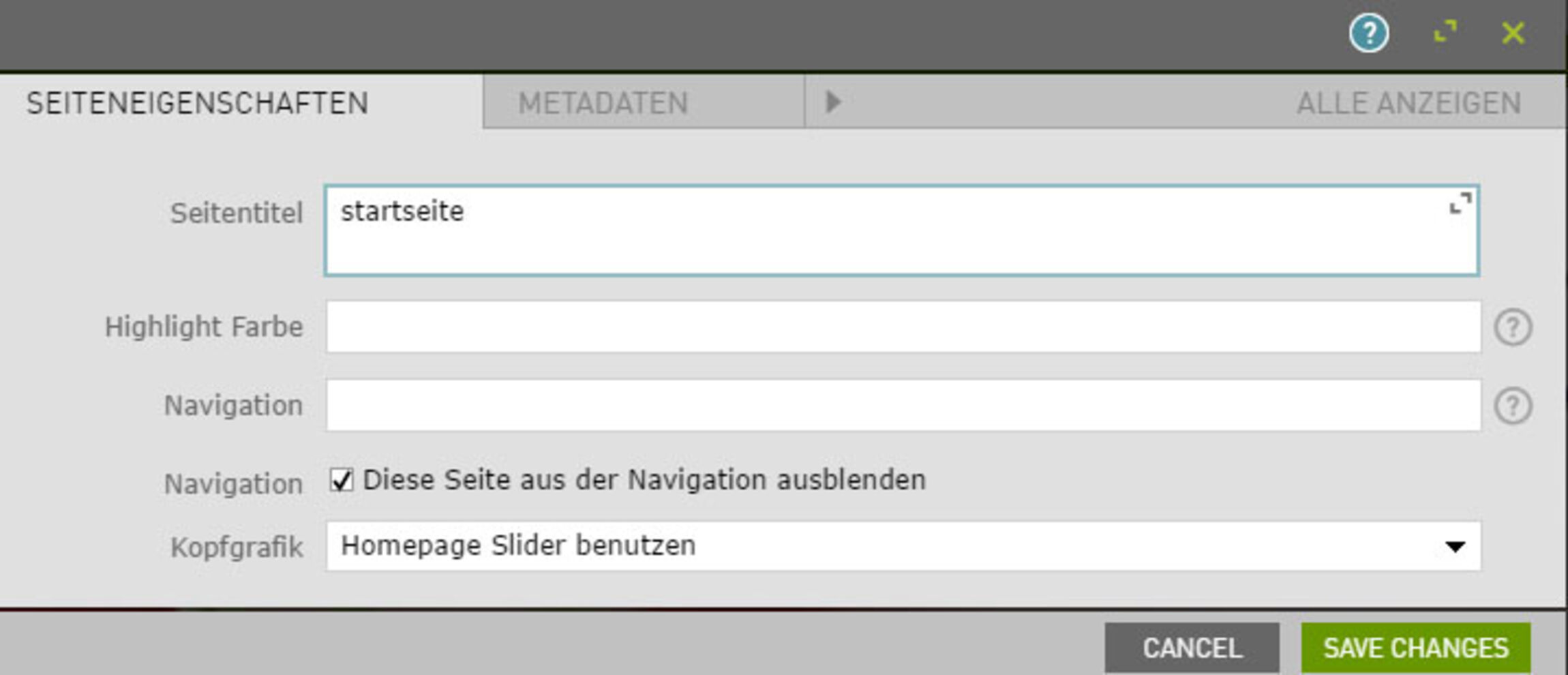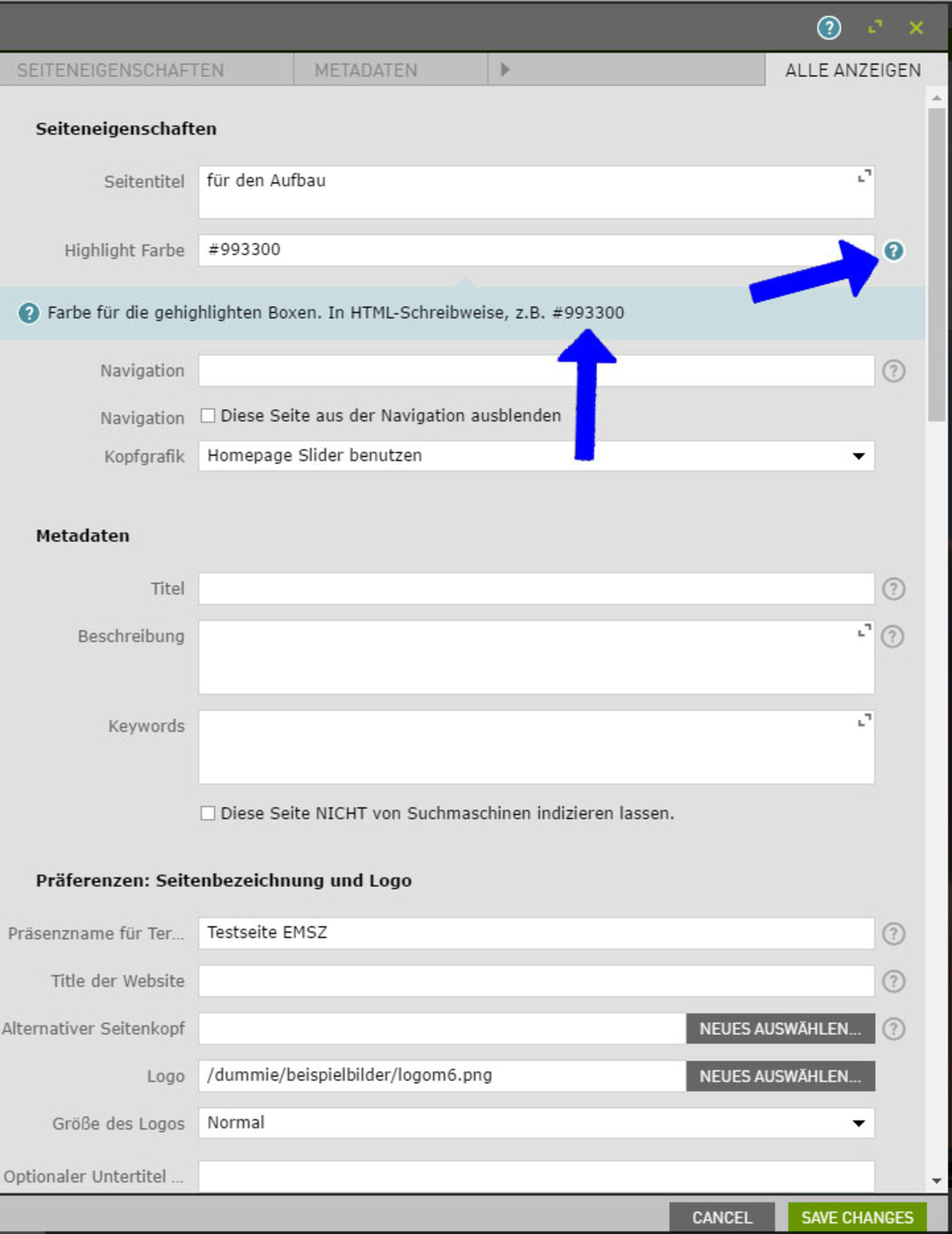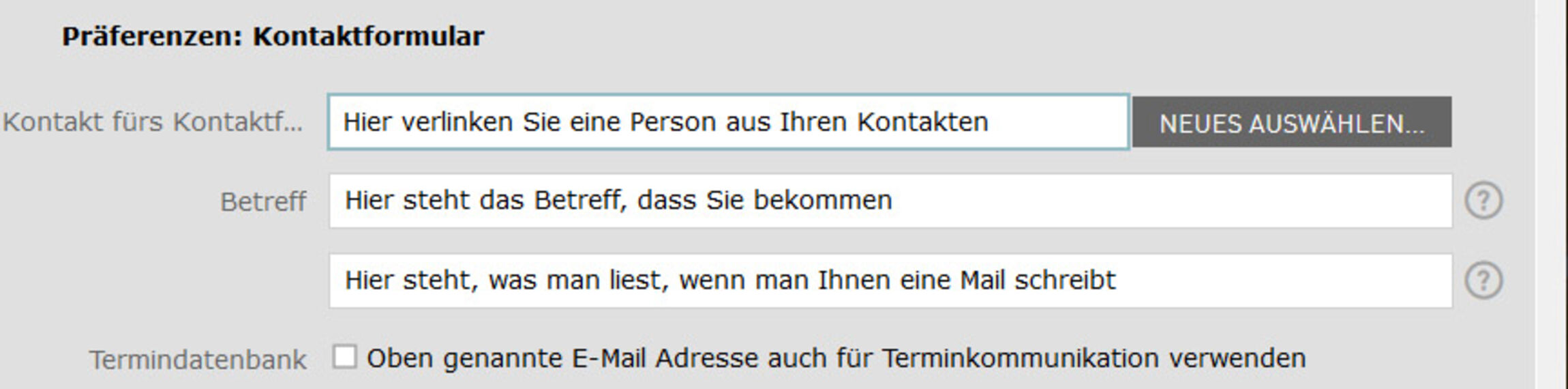Präferenzen einstellen
Wenn Sie sich "alle anzeigen" lassen, sehen Sie das Fenster, wie auf dem Bild links.
In diesem Bereich werden die Präferenzen definiert, die für farbliche Gestalt und das Schriftbild Ihres Internetauftritts zuständig sind.
Bei den meisten Zeilen ist rechts neben der Zeile ein kleines Fragezeichen. Mit einem Klick auf das Fragezeichen, wird Ihnen erläutert, was durch den Inhalt der entsprechenden Zeile verändert werden kann.
Für sämtlichen farblichen Veränderungen auf Ihrer Seite müssen Sie die gewünschten Fraben in Form von Hexadezimalcodes eingeben. Diese beginnen immer mit # und bestehen danach aus 6 Ziffern und Buchstaben. Über eine Internet-Suchmaschine mit dem Suchbegriff "hexadezimaler Farbcode" finden Sie schnell eine Tabelle in der Ihnen alle Farben in dieser Schreibweise aufgeführt werden.
Sie haben auch die Möglichkeit, die Faben in der Navigation oder die Farben von Ihren Links zu verändern. Die jeweilige "Hover-Farbe" gibt an, welche Farbe das Objekt hat, während der Mauszeiger darauf liegt.
Bei den Schirftarten haben Sie eine feste Auswahl, die Ihnen zur Verfügung steht. Sie können jedoch die Schriftgröße ändern. Hierzu müssen Sie in der Zeile Schriftgöße die gewünschte Größe eingeben und danach "px" (für Pixel). Also z.B. "16px"